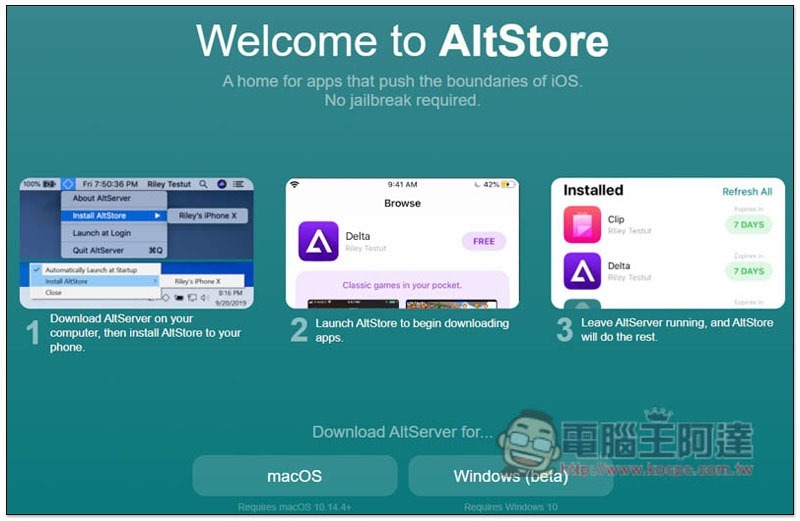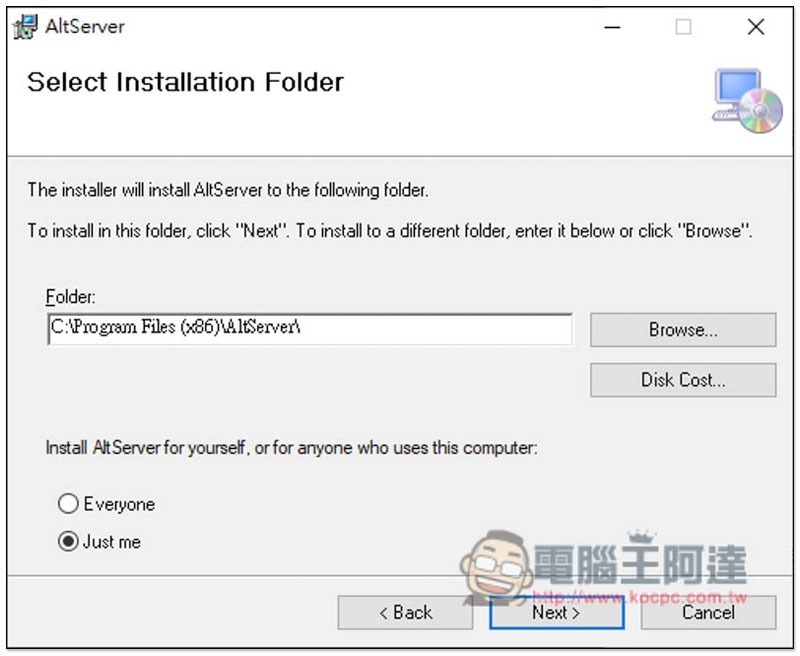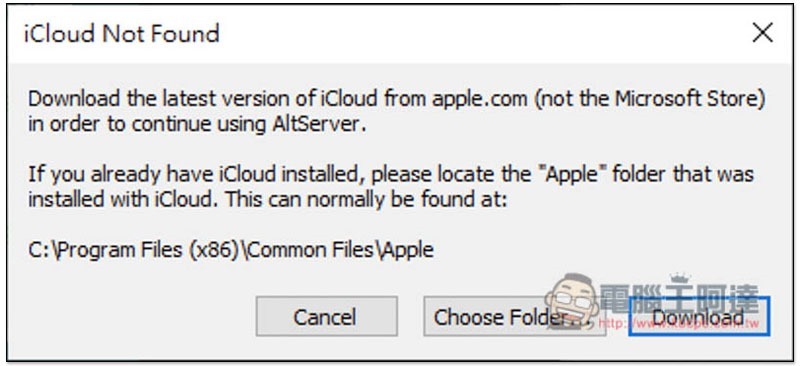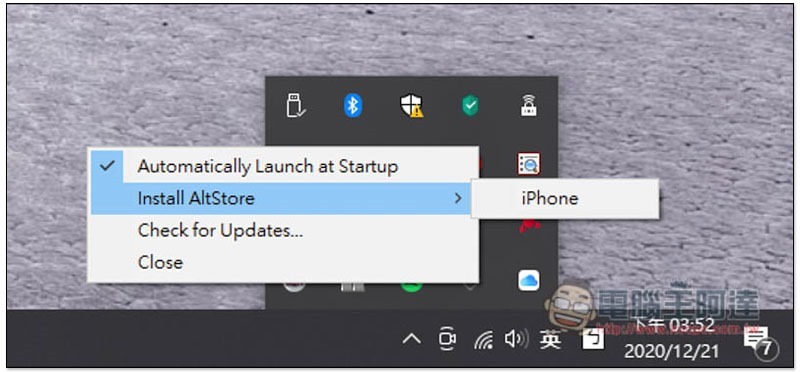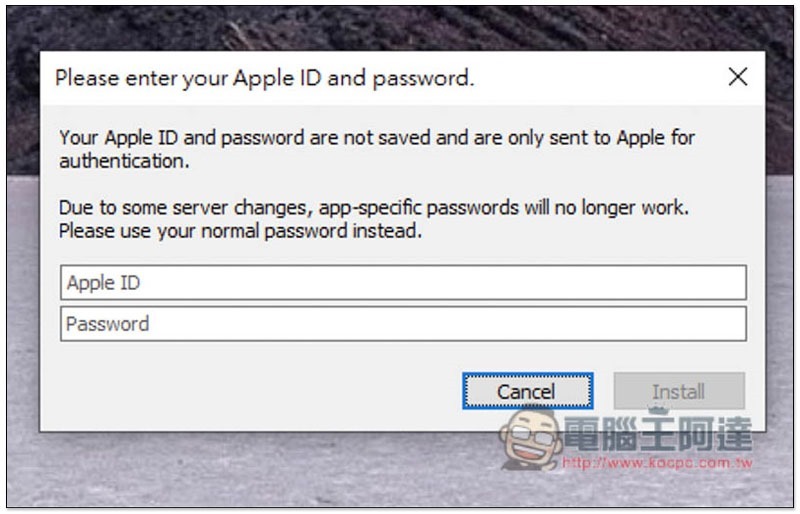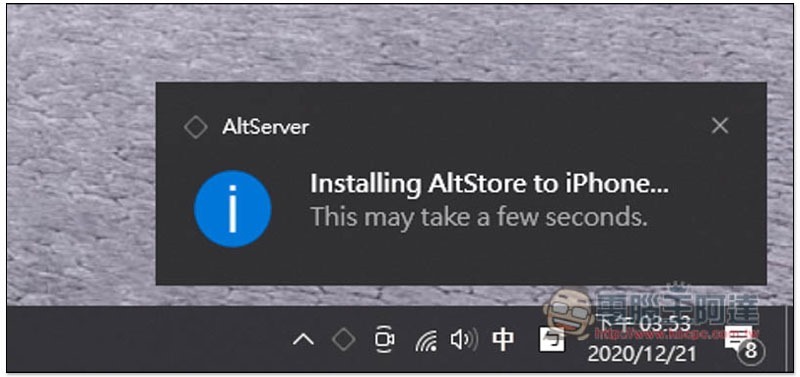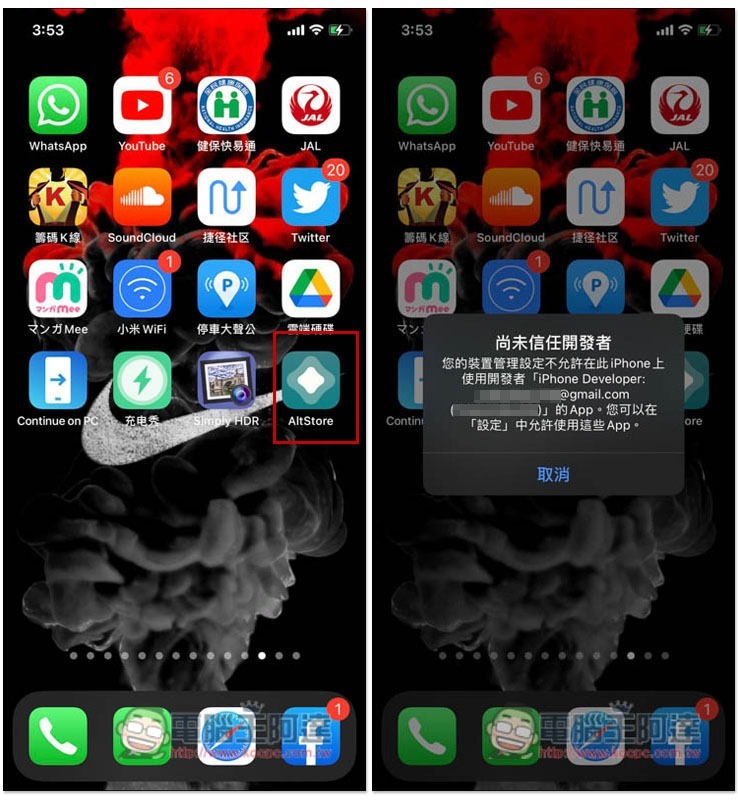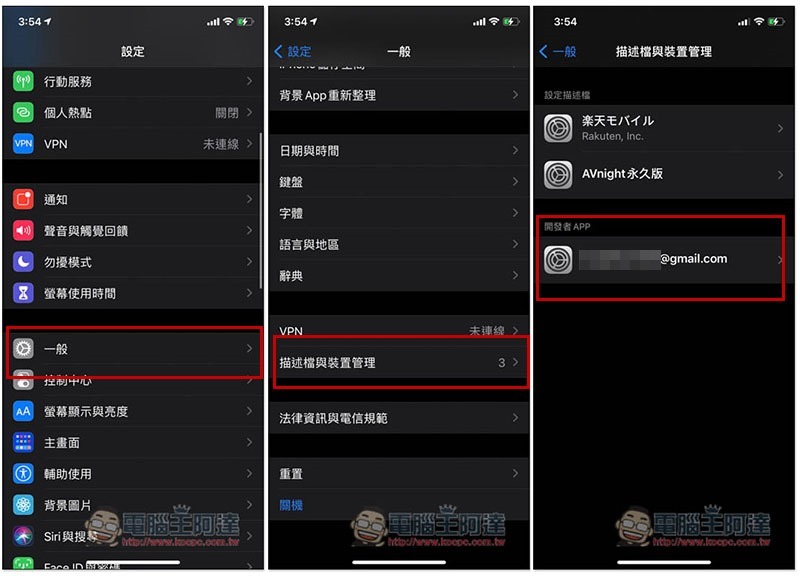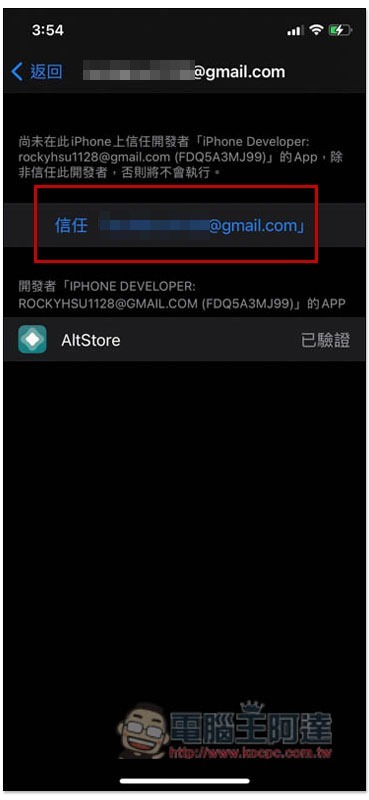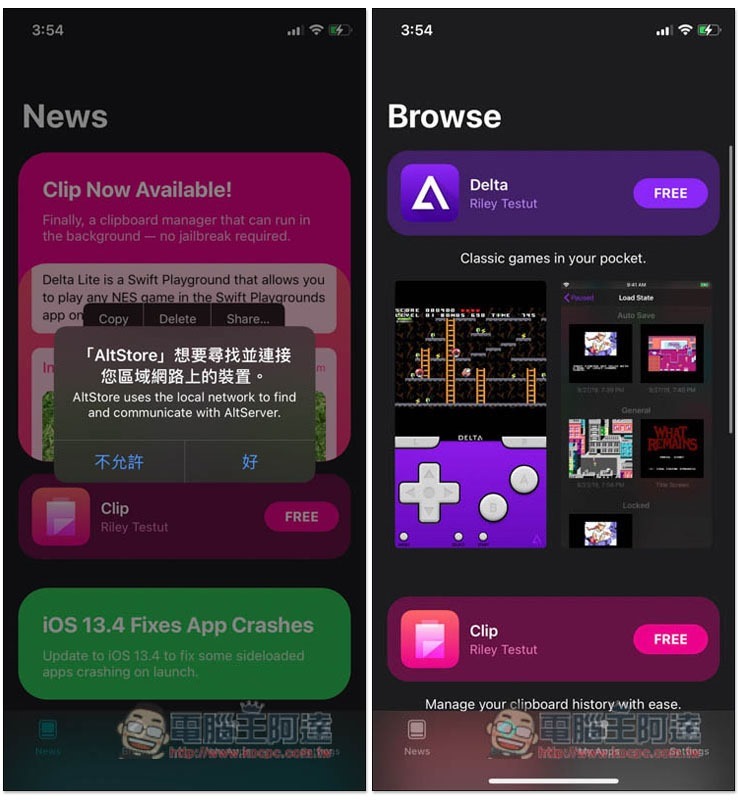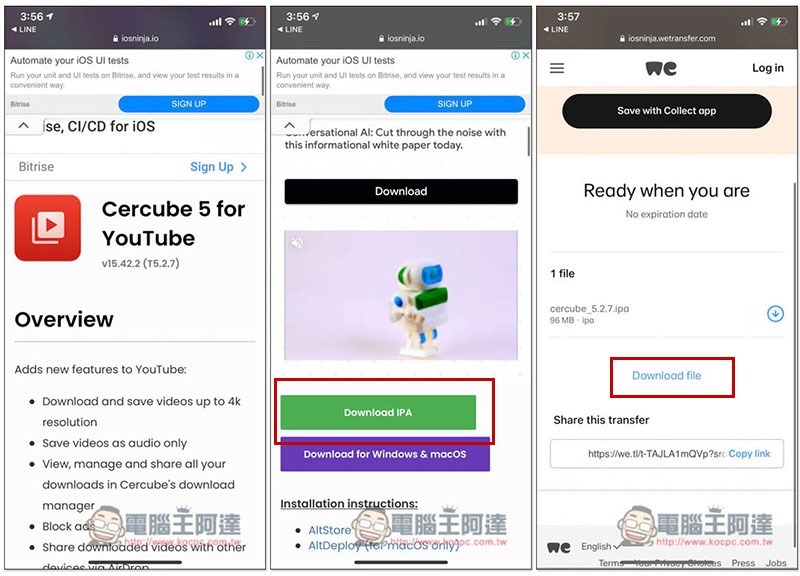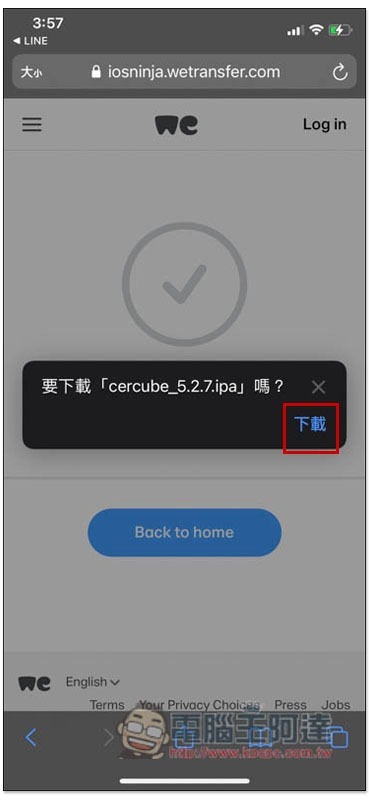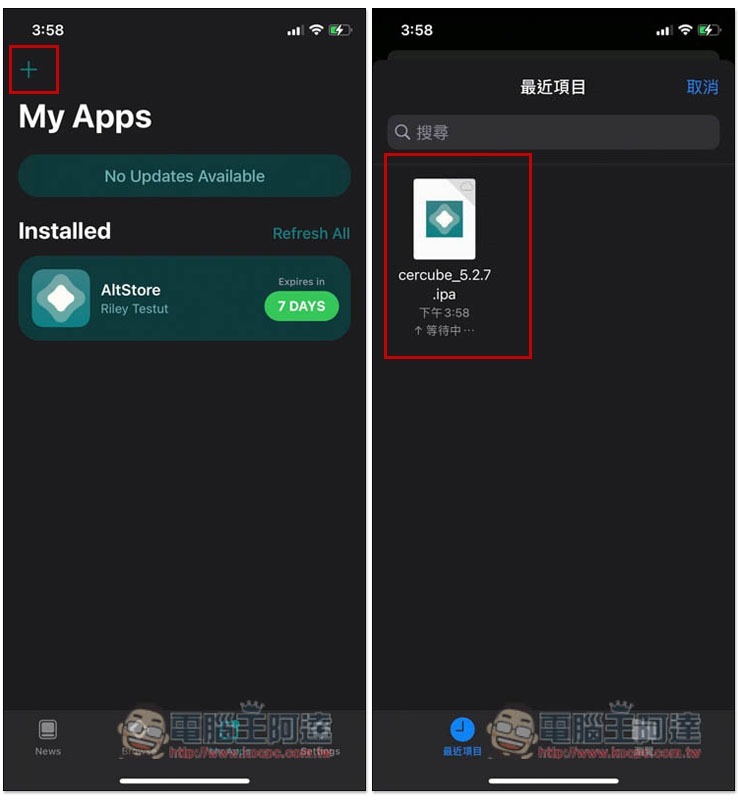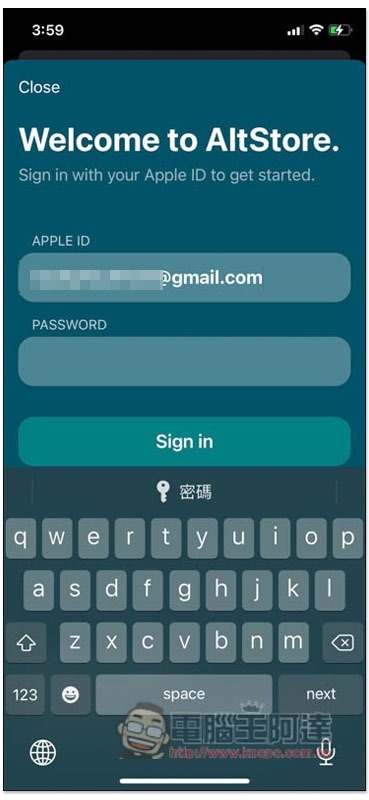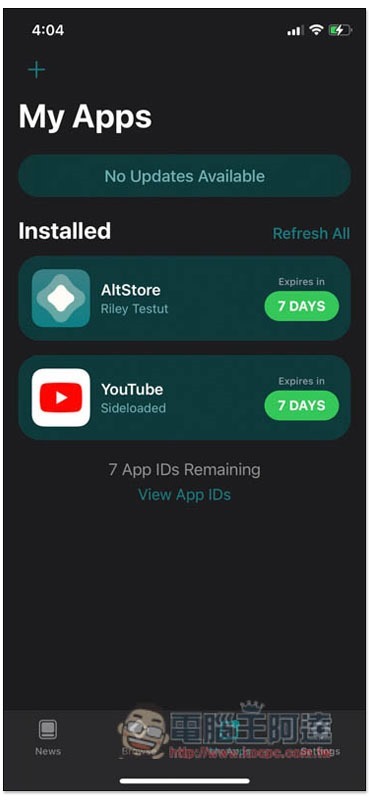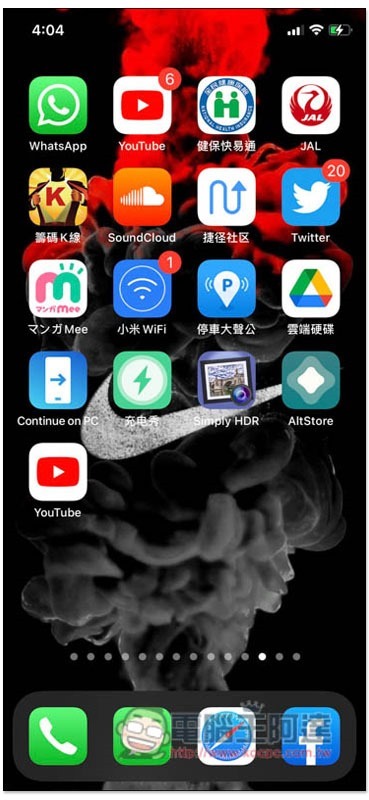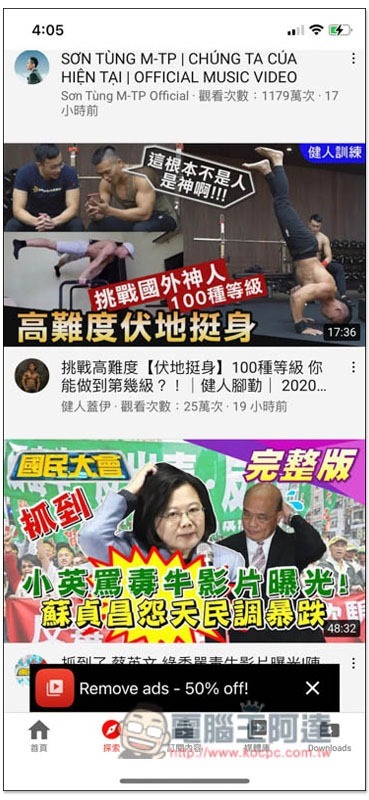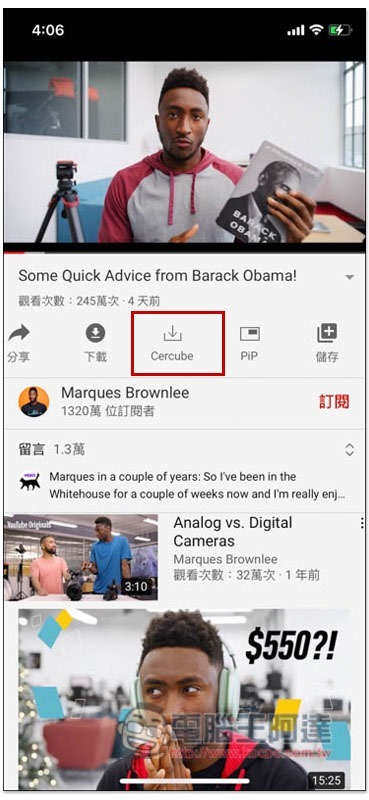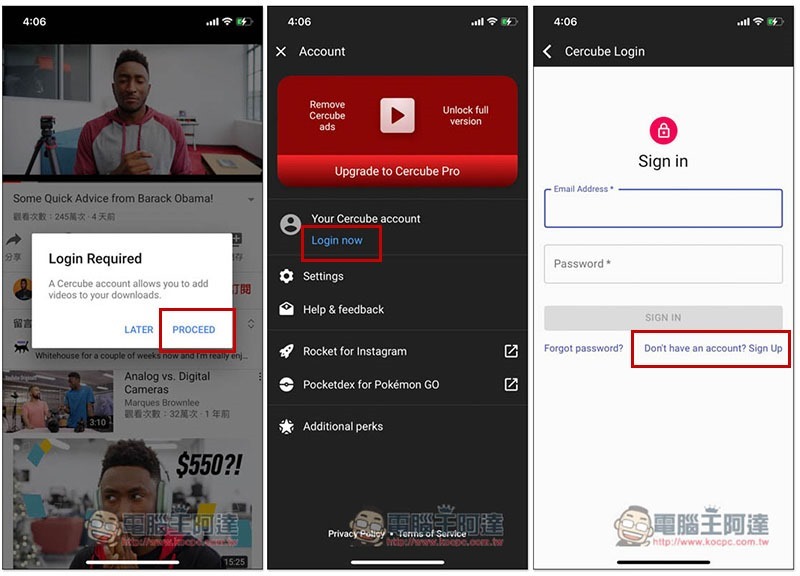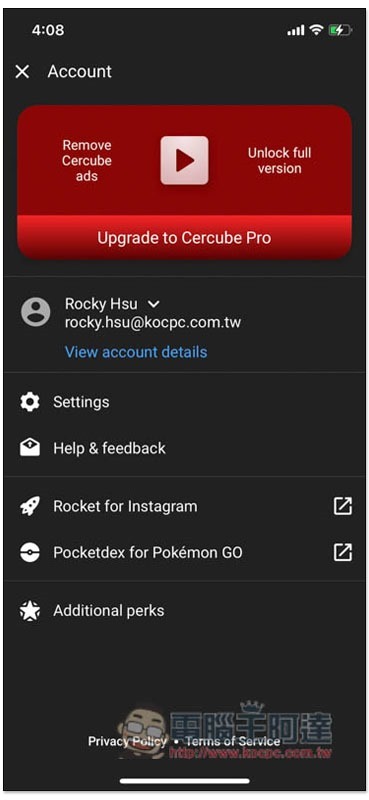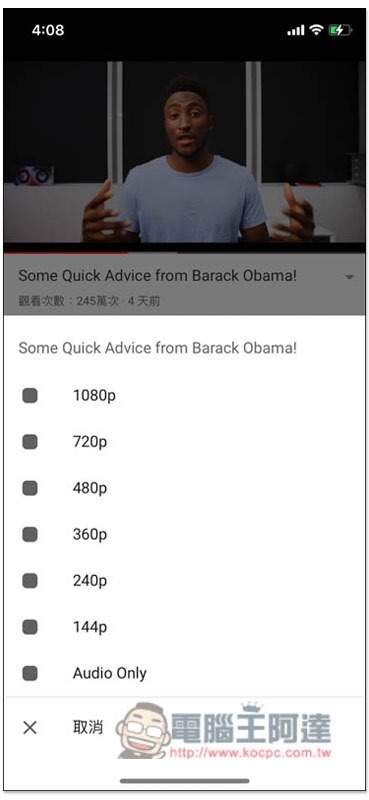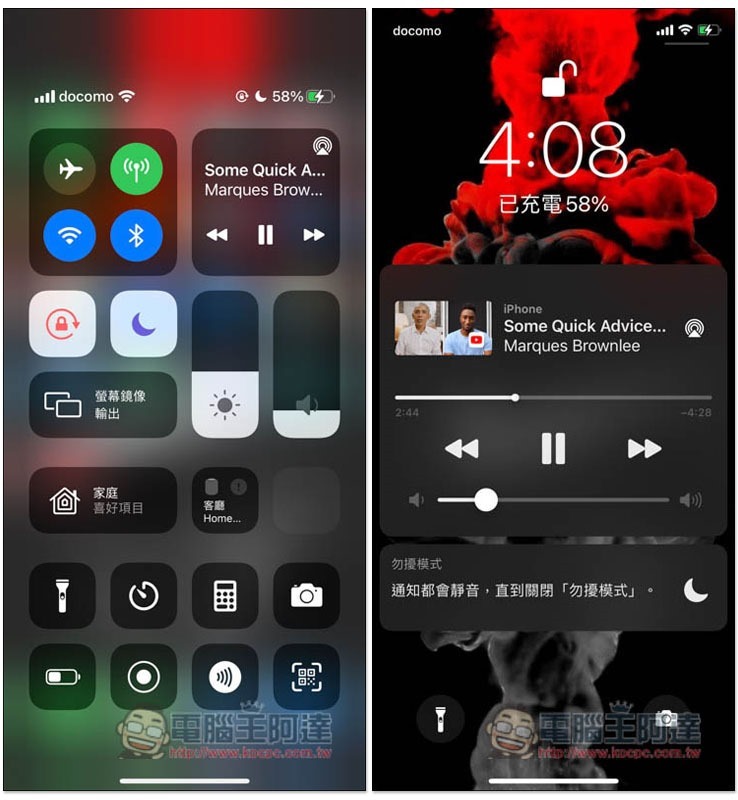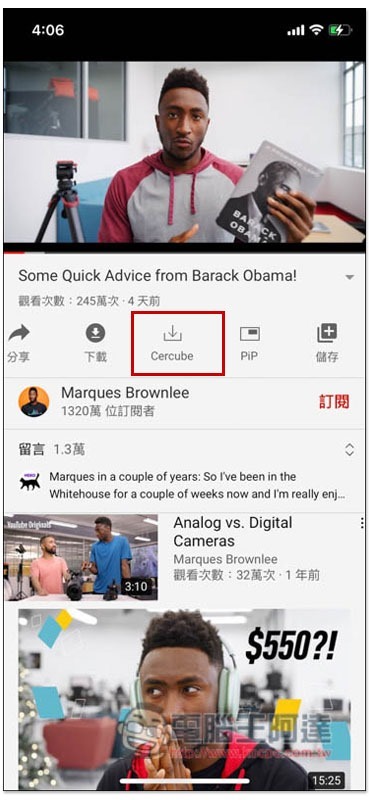Cercube 5 是一款可實現讓 iPhone 觀看 YouTube 影片,不僅不會出現任何廣告,還能背景播放的免費 App,甚至連下載影片、音樂都沒問題,就跟 YouTube Premium 權限一樣。當然,這麼強大的 App 不可能在 App Store 上架,而過往如果要安裝這類第三方 App,都需要越獄才行,但現在只要透過一套 AltStore 就能實現,下面就來教大家怎麼使用。
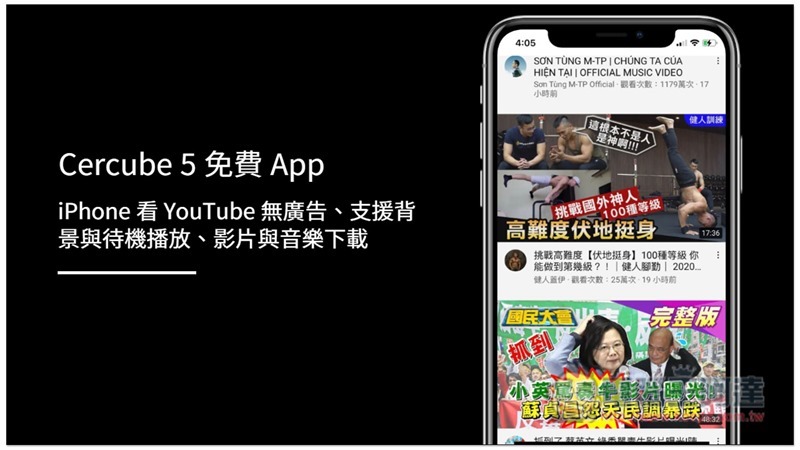
AltStore + Cercube 5 使用教學
首先安裝 AltStore 需要透過電腦才行,Windows、Mac 皆可,下面我會以 Windows 為例。另外,安裝這兩個 Apps 的過程中,也需要輸入 Apple ID,這主要是進行開發者的認證,雖然 AltStore 標榜他們絕不會紀錄任何東西,但擔心的人,建議輸入另一個沒在用的 Apple ID,跟 iPhone 登入的 Apple ID 不同沒關係,我實測一樣可以安裝。
打開電腦,點我進 AltStore 網站之後,下載你的作業系統版本:
安裝過程就一直按下一步即可:
會需要搭配 iCloud 工具,我電腦沒安裝所以才跳出這訊息,點擊 Download 就會開始下載:
iCloud 安裝完後把 iPhone 接上電腦,然後於右下角中找到 AltStore 圖示,Install AltStore 中應該就會看到你的 iPhone,點擊安裝:
這時會需要輸入 Apple ID,建議使用你沒在用的 Apple ID:
認證完成後,AltStore 就會開始安裝:
接著 iPhone 畫面中即可找到 AltStore,不過一開始還沒辦法打開,會出現尚未信任開發者,而這開發者名字,就是你的 Apple ID 帳號:
請打開 iOS 設定,進到一般 –> 描述檔與裝置管理,點擊你 Apple ID 帳號的描述檔:
選擇信任之後,就能正常打開了:
如下圖所示,不過 Cercube 5 並沒有在裡面上架,需要到另一個網站下載安裝檔:
點我至 Cercube 5 的下載頁面,往下滑會看到 Download IPA,於下一頁再按 Download File:
點擊下載:
待下載完後,打開 AltStore App,進到 My Apps 選單然後點擊左上角 +,選擇剛剛下載好的 IPA 檔。安裝過程中 iPhone 需要持續連接電腦,記得別拔掉:
這時會需要 Apple ID,一樣建議輸入你沒在用的那個帳號:
等待幾分鐘就安裝完成了:
於主畫面就會看到一個新 YouTube App,下圖中上方是 Google 官方,下面那一個則是 Cercube 5 的 YouTube App:
打開來後,就能開始享受無廣告的 YouTube 體驗啦!話說雖然看影片、YouTube 頁面都沒有廣告,但這 App 下方還是會出現一個小廣告橫福,不過不會影響使用體驗就是了:
如果你想下載 YouTube 影片或音樂,下方會出現一個 Cercube 下載圖示:
這功能需要登入帳號才能使用,免費帳號也行。點擊 Proceed –> Login now,下方就能看到 Sign up 註冊:
註冊完成後登入:
即可選擇要下載的格式,影片最高支援到 1080p:
實測待機播放、背景播放都沒問題: